10 najlepszych aplikacji naprawiających niedogodności systemu Windows 11
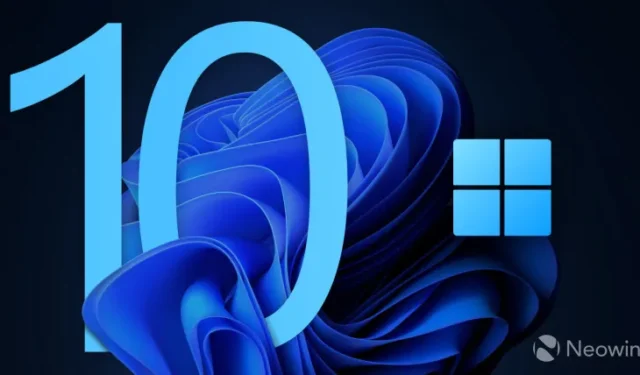
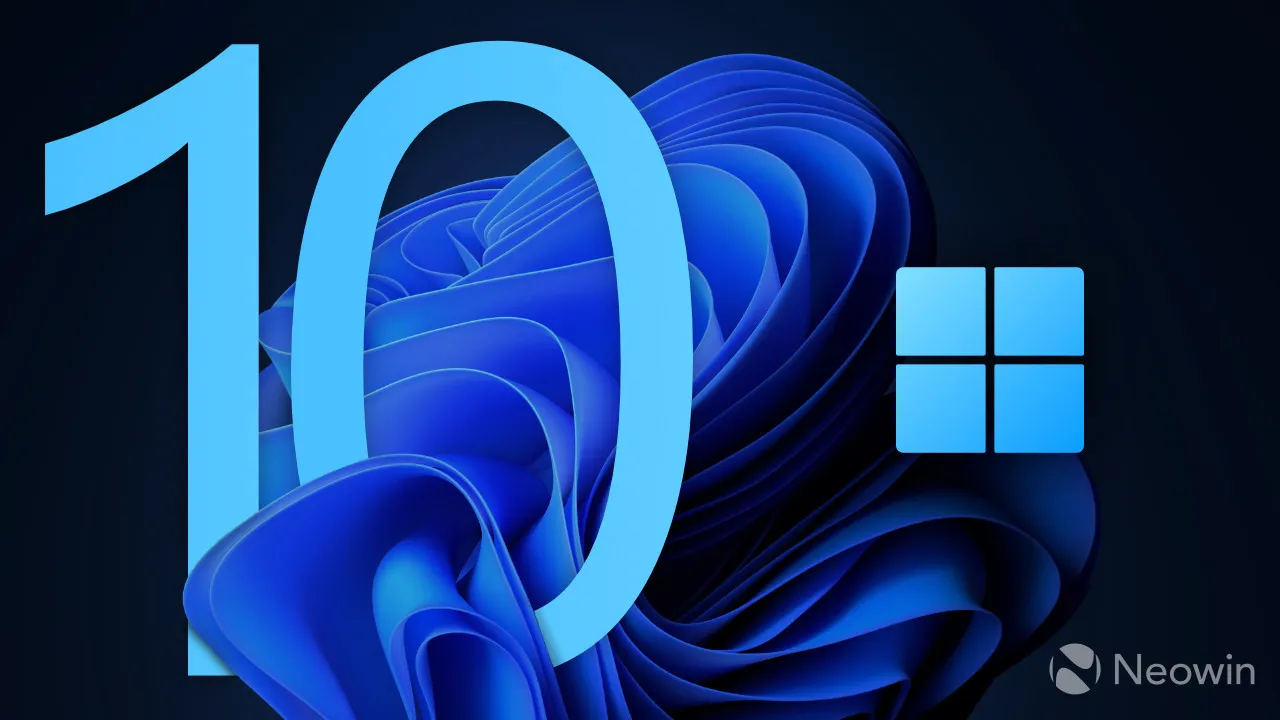
Windows 11 to kontrowersyjny system operacyjny, który wywołał wiele emocji wśród użytkowników z powodu wątpliwych zmian i dziwnych regresji funkcji. Jak to zwykle bywa, zewnętrzni programiści wykonują pracę pana i naprawiają to, czego Microsoft nie może lub nie chce naprawić. Nie tak dawno temu opublikowaliśmy artykuł o 11 świetnych aplikacjach dla użytkowników Windows 11. Teraz chcemy skupić się na aplikacjach, które mają na celu poprawę lub zastąpienie istniejących funkcji znacznie lepszymi alternatywami. Wszystkie dziesięć aplikacji z tego artykułu jest dostępnych w sklepie Microsoft Store bezpłatnie lub w ramach bezpłatnych wersji próbnych.
Oto spis treści, dzięki któremu możesz szybko przejść do aplikacji, której najbardziej potrzebujesz:
- Aplikacja do naprawy menu Start systemu Windows 11
- Aplikacja do naprawy wysuwanego kalendarza systemu Windows 11 i dodawania dodatkowych zegarów
- Aplikacja do naprawy wskaźnika baterii systemu Windows 11
- Aplikacja do naprawy menu kontekstowych systemu Windows 11
- Aplikacja do naprawy zegara paska zadań systemu Windows 11
- Zgrabna alternatywa dla menu Start
- Aplikacja do naprawy wirtualnych pulpitów Windows 11
- Lepszy mikser głośności dla systemu Windows 11
- Znacznie lepsza aplikacja do wyszukiwania
- Aplikacja do automatycznego przełączania motywów w systemie Windows 11
- Bonus: tapeta
1. Menu startowe zasilania
2,49 USD + bezpłatna wersja próbna w sklepie Microsoft Store
Power Start Menu to mała aplikacja, która rozwiązuje najpopularniejsze skargi dotyczące menu Start systemu Windows 11. Pozwala usunąć sekcję „Polecane” (i wypełnić menu po brzegi szpilkami), wyłączyć pole wyszukiwania i dodać przezroczystość. Moją ulubioną częścią jest to, że program pozwala otworzyć menu Start bezpośrednio na liście „Wszystkie aplikacje”, oszczędzając w ten sposób jedno kliknięcie. Masz również możliwość określenia, co dzieje się po kliknięciu przycisku zasilania (lewego, prawego lub środkowego), ponownie oszczędzając kliknięcie, gdy chcesz wyłączyć, uruchomić ponownie lub uśpić komputer. Schludny!
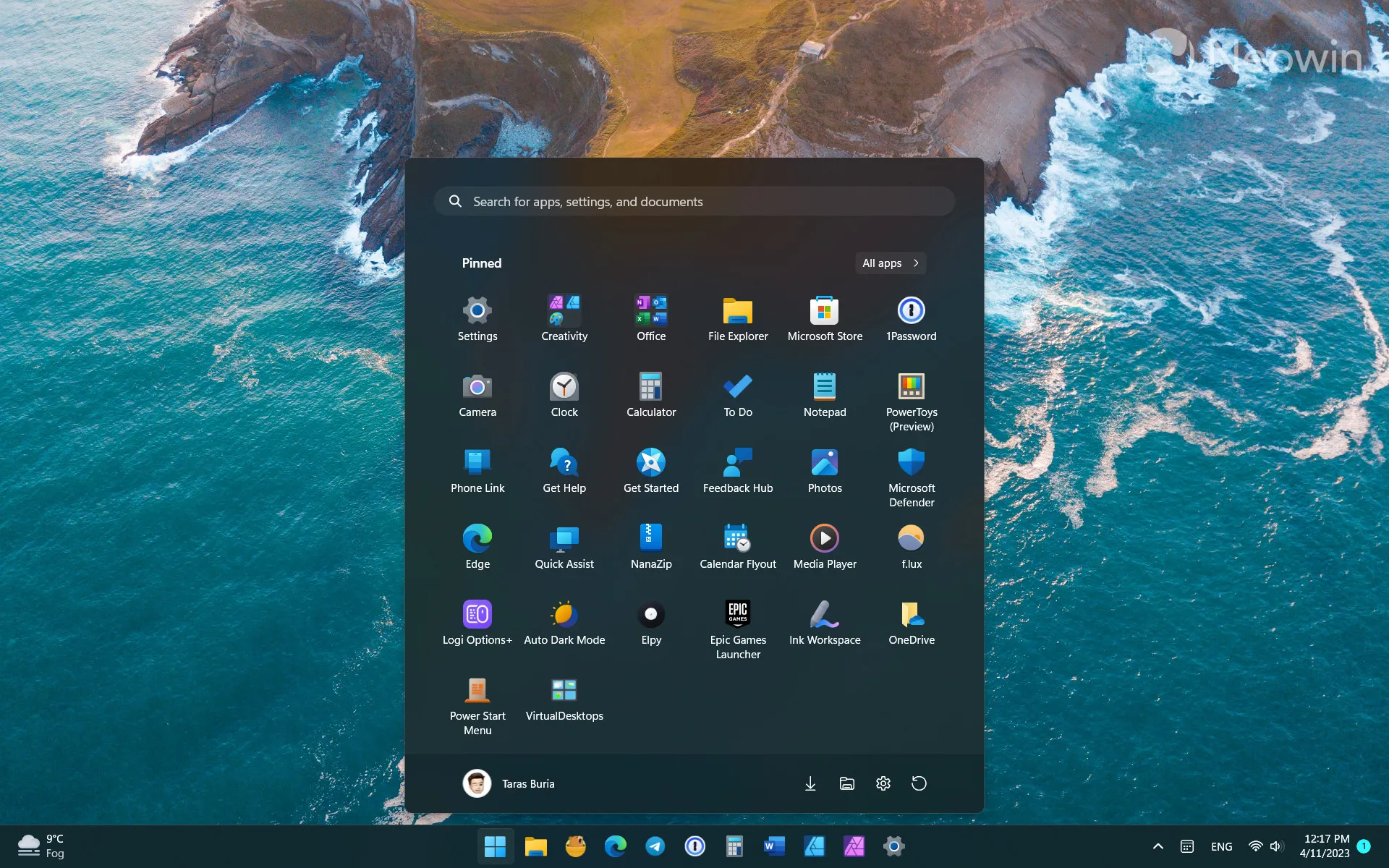
Wreszcie programista otrzymuje dodatkowe punkty za używanie interfejsu użytkownika podobnego do systemu Windows 11 do ustawień aplikacji. Ogólnie rzecz biorąc, menu Power Start to fantastyczne narzędzie, które pozwala naprawić standardowe menu Start bez zastępowania go alternatywnymi (często nieporęcznymi) rozwiązaniami innych firm.
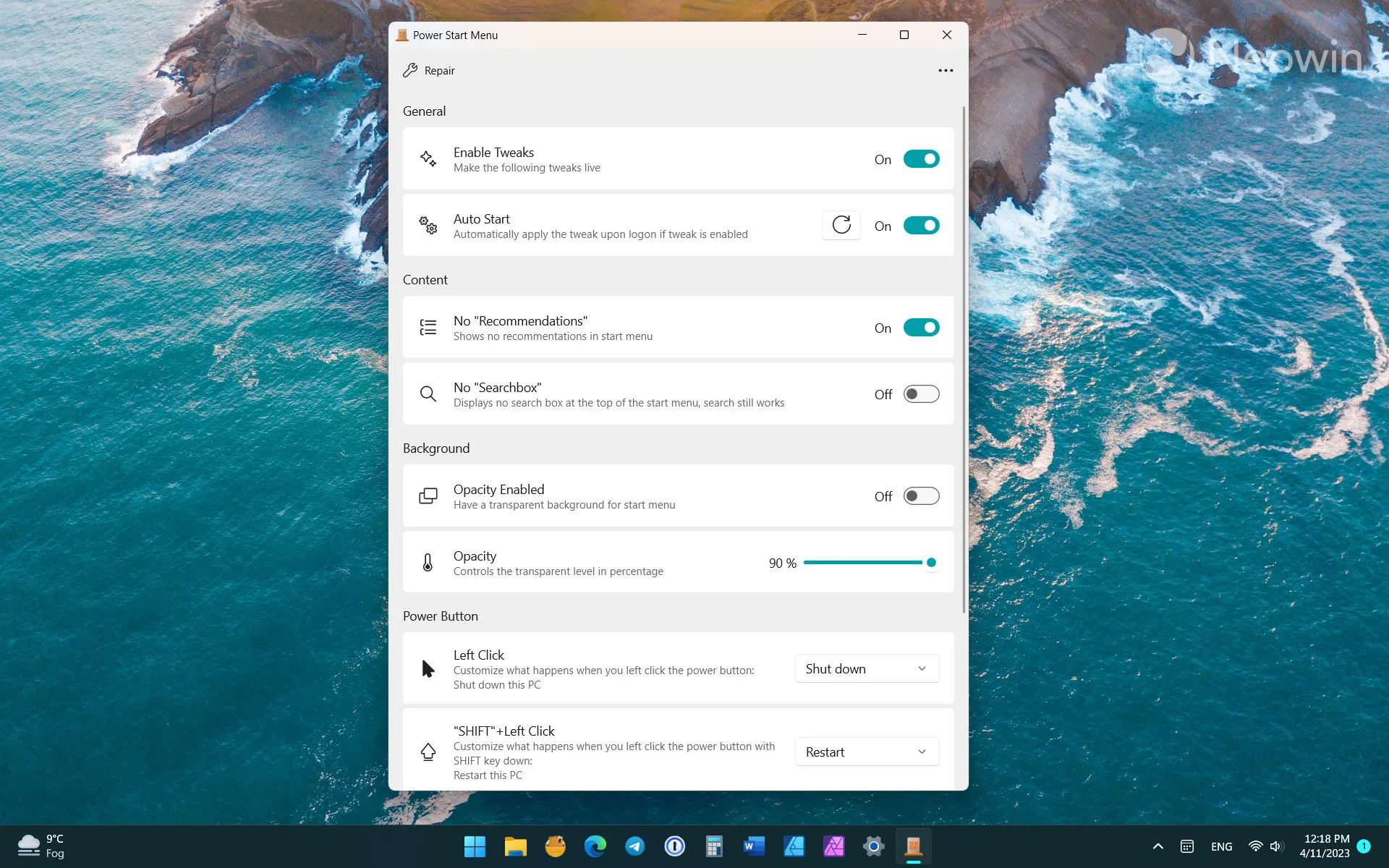
Jeśli chodzi o wpływ na zasoby, aplikacja zużywa mniej niż 10 MB pamięci RAM do obsługi w tle.
2. Wysuwany kalendarz
1,69 USD w sklepie Microsoft Store
Windows 11 ma okaleczony wysuwany kalendarz, delikatnie mówiąc. Nie możesz tworzyć nowych wydarzeń ani wyświetlać planu. Poza tym wysuwane menu w połączeniu z centrum powiadomień pozbawia użytkownika miejsca na ekranie na powiadomienia. Aplikacja Calendar Flyout naprawia to.
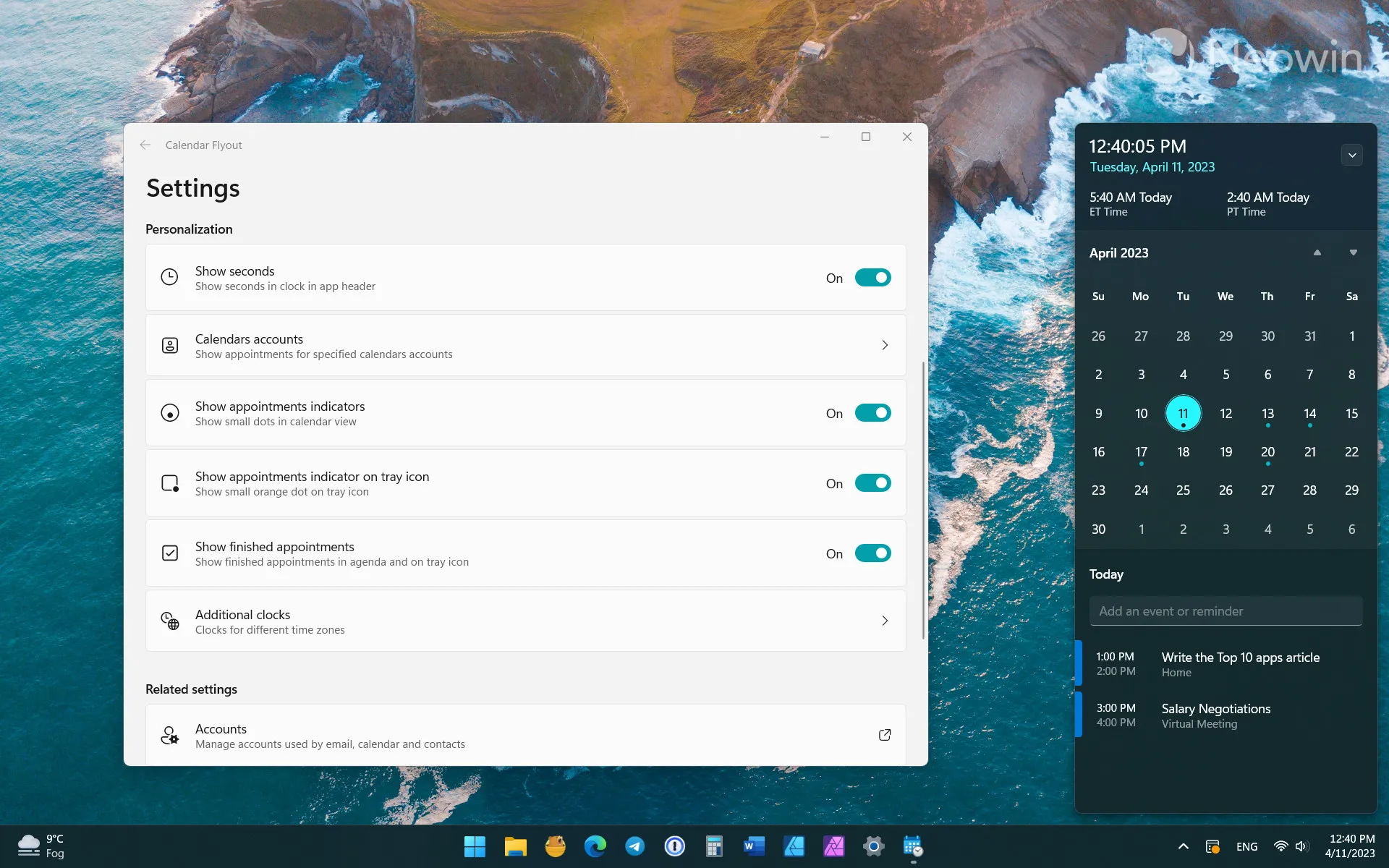
Za pomocą wysuwanego kalendarza możesz wyświetlać swoje wydarzenia (w tym wskaźniki terminów), tworzyć nowe, dodawać dodatkowe zegary (do trzech) i wyświetlać wysuwane menu za pomocą konfigurowalnego skrótu. W aplikacji podoba mi się również sposób powiadamiania o nadchodzących wydarzeniach za pomocą małej pomarańczowej kropki w obszarze powiadomień (można ją wyłączyć).
Jedynym problemem związanym z aplikacją (oprócz braku bezpłatnego okresu próbnego) jest to, że nie może ona zastąpić wysuwanego menu, więc musisz wywołać wysuwany kalendarz za pomocą dedykowanej ikony w obszarze powiadomień (lub skrótu).
3. Śledzenie baterii
Bezpłatnie w sklepie Microsoft Store
Wskaźnik baterii systemu Windows 11 to żart. Poza tym, że jest trudny do odczytania i niezgodny z ekranem blokady, jego stan naładowania często wprowadza w błąd, z niższymi poziomami niż rzeczywisty, a wskaźnik ładowania/oszczędzania baterii zasłania wartości nie do poznania. Aplikacja Battery Tracker rozwiązuje problem i wprowadza zgrabną dodatkową funkcję.
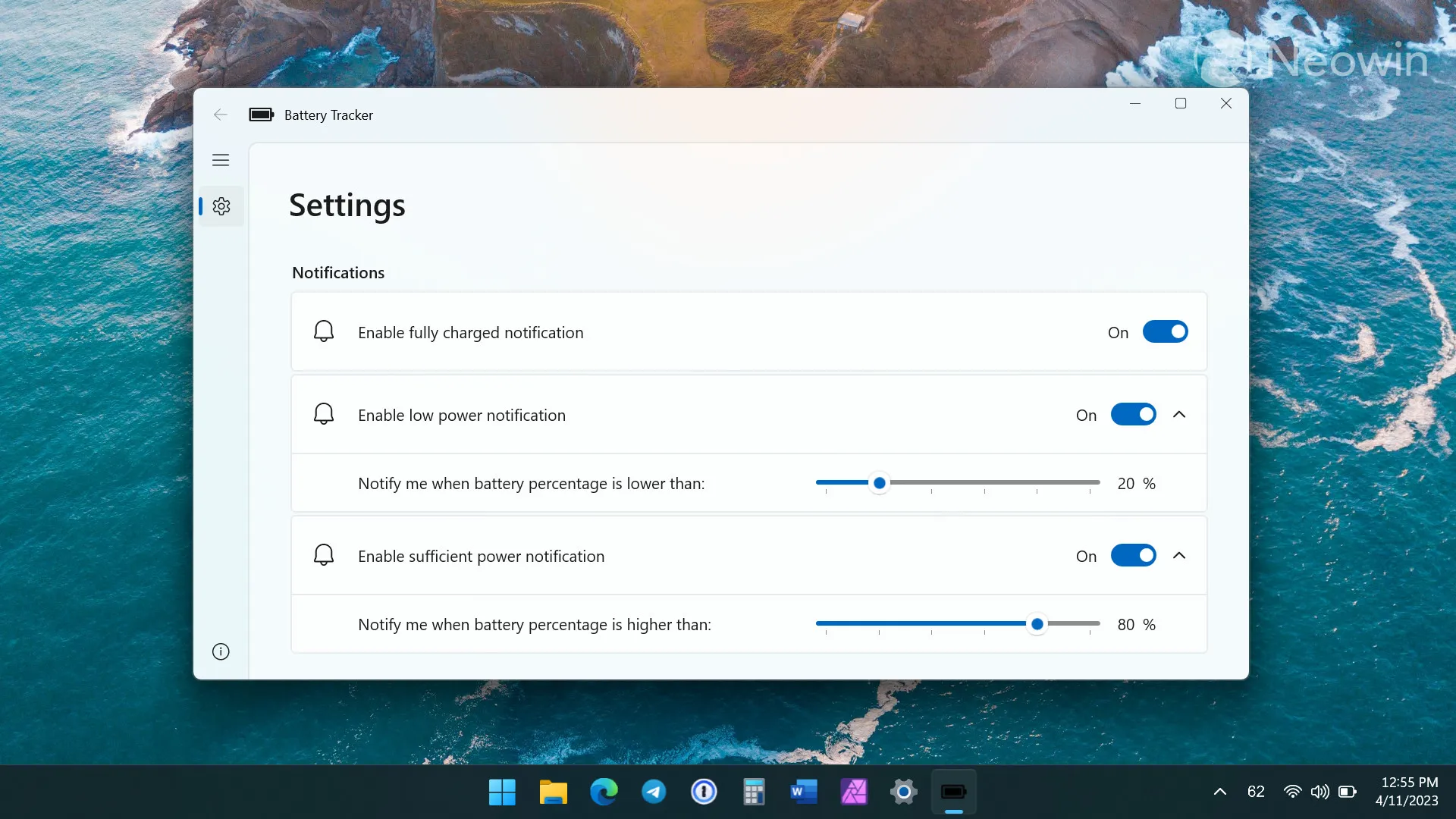
Battery Tracker to kolejna niewielka aplikacja z interfejsem użytkownika podobnym do systemu Windows 11. Umieszcza wskaźnik procentowy w obszarze powiadomień, dzięki czemu dokładnie wiesz, ile baterii pozostało. Ponadto obsługuje powiadomienia o ładowaniu, ostrzegające, gdy poziom naładowania baterii spadnie poniżej określonego poziomu.
4. Niestandardowe menu kontekstowe
Bezpłatna nieograniczona wersja próbna + 0,99 USD w sklepie Microsoft Store
Jeśli nie jesteś zadowolony z przeprojektowanego menu kontekstowego systemu Windows 11, aplikacja Niestandardowe menu kontekstowe pozwoli ci tworzyć niestandardowe wpisy dla określonych typów plików (możesz nawet ustawić niestandardową ikonę), dodać kolejne menu, aby uzyskać więcej akcji itp.
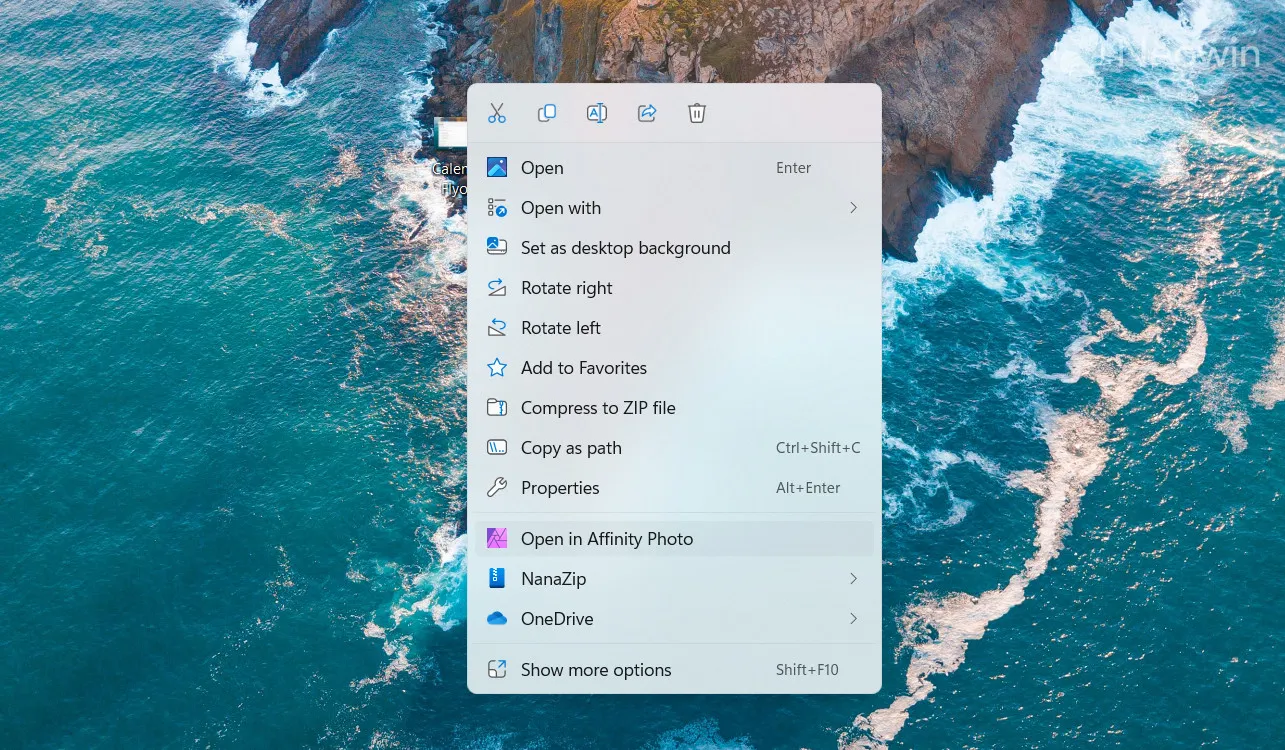
Nauczenie się, jak działa aplikacja, może zająć trochę czasu (musisz znać parametry aplikacji, aby wykonywać określone polecenia), więc skorzystaj z jej strony wiki na GitHub, aby uzyskać pomoc.
5. JedenaścieZegar
Bezpłatnie w sklepie Microsoft Store
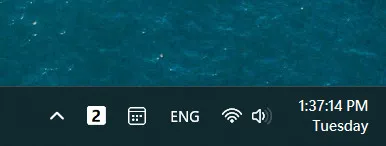
Chociaż system Windows 11 obsługuje teraz wyświetlanie zegara paska zadań na wszystkich monitorach, zegar wciąż ma miejsce na ulepszenia. Oprócz dodania tak bardzo pożądanych sekund (które pojawią się w systemie Windows 11 w przyszłej aktualizacji), ElevenClock zapewnia mnóstwo dodatkowych funkcji i możliwości dostosowywania.
Aplikacja umożliwia włączanie i wyłączanie plakietki powiadomienia, usuwanie podpowiedzi i zmianę tego, co dzieje się po kliknięciu zegara (pojedyncze, podwójne lub środkowe kliknięcie). Ponadto użytkownicy mogą zmieniać miejsce, w którym system Windows wyświetla datę/godzinę, przypinać zegar do pulpitu, dostosowywać wysokość/szerokość i nie tylko. Nienawidzisz standardowej czcionki lub jej rozmiaru? ElevenClock może to również zmienić. Jest to rodzaj aplikacji, która wykorzystuje jedną pozornie nieistotną funkcję i zwiększa możliwości personalizacji do 11.
6. Obszar roboczy atramentu
Bezpłatnie w sklepie Microsoft Store
Ink Workspace to bogata w funkcje aplikacja, która może z łatwością zastąpić standardowe menu Start. Oprócz tego, że wygląda jak zmodernizowane menu Start systemu Windows 10 z kafelkowymi ikonami, wyświetla poziom naładowania baterii pióra i zapewnia szybkie skróty do różnych czynności, takich jak nagrywanie ekranu, historia schowka, pisanie głosowe, panel emoji itp. Dostępne są również dedykowane sekcje dla wszystkich aplikacji i ostatnich plików.
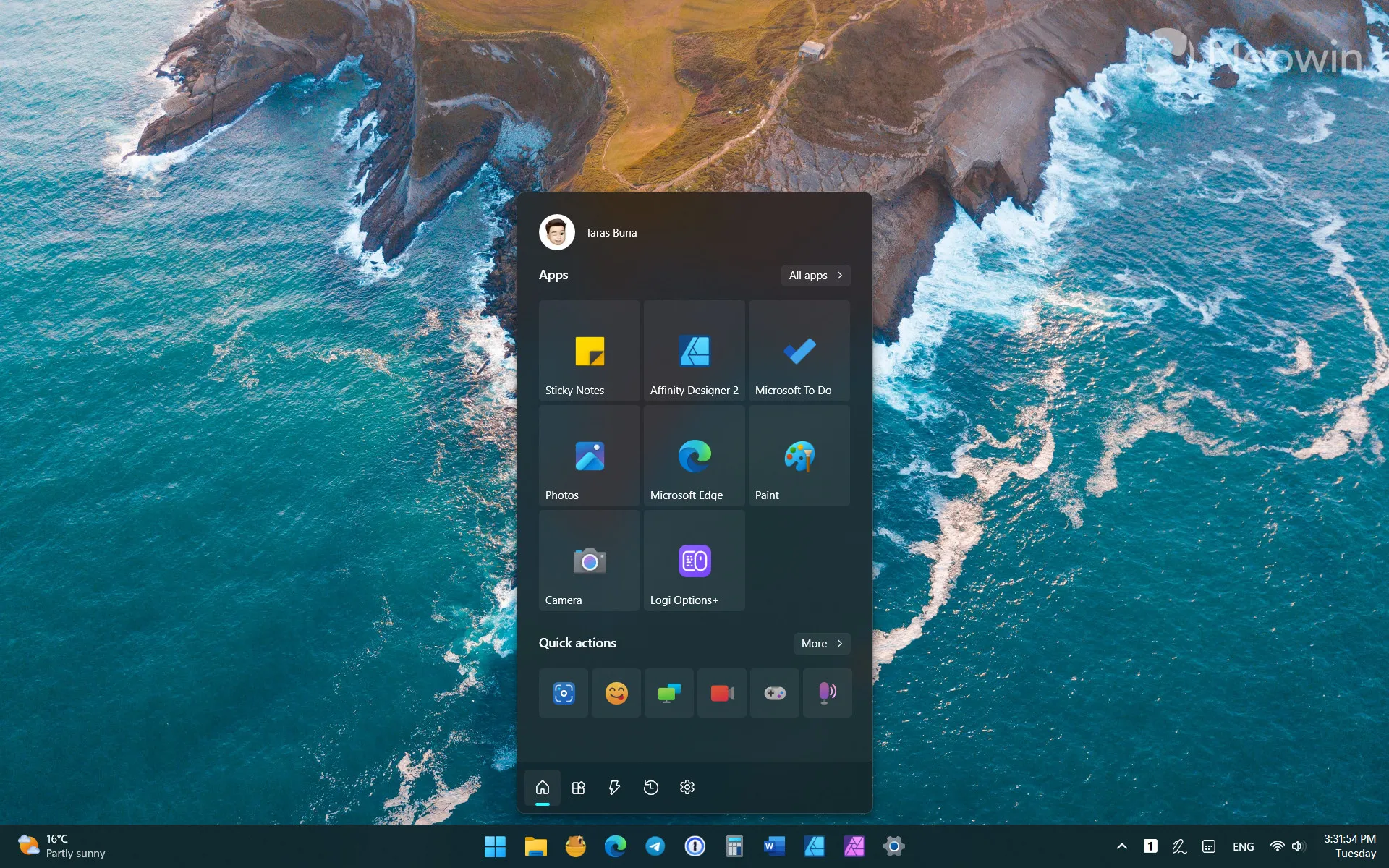
Aplikacja jest przeznaczona przede wszystkim dla urządzeń dotykowych i obsługujących pióro, ale można jej również używać ze zwykłym komputerem.
7. Zasil wirtualny pulpit
2,99 USD + bezpłatna wersja próbna w sklepie Microsoft Store
Wirtualne pulpity systemu Windows 11 są beznadziejnie rozczarowujące w porównaniu z tymi samymi możliwościami w systemie macOS, a brak uwagi ze strony Microsoftu w tej dziedzinie naprawdę mnie denerwuje. Dlatego miło było odkryć kilka aplikacji poprawiających wrażenia z wirtualnego pulpitu w systemie Windows 11. Power Virtual Desktop umożliwia nawigację do określonego pulpitu za pomocą skrótu, zapętlanie pulpitów (przechodzenie od ostatniego do pierwszego i odwrotnie), wyświetlanie wirtualnych nazwy pulpitów podczas przełączania, a nawet użyj kółka myszy do przełączania między sąsiednimi pulpitami.
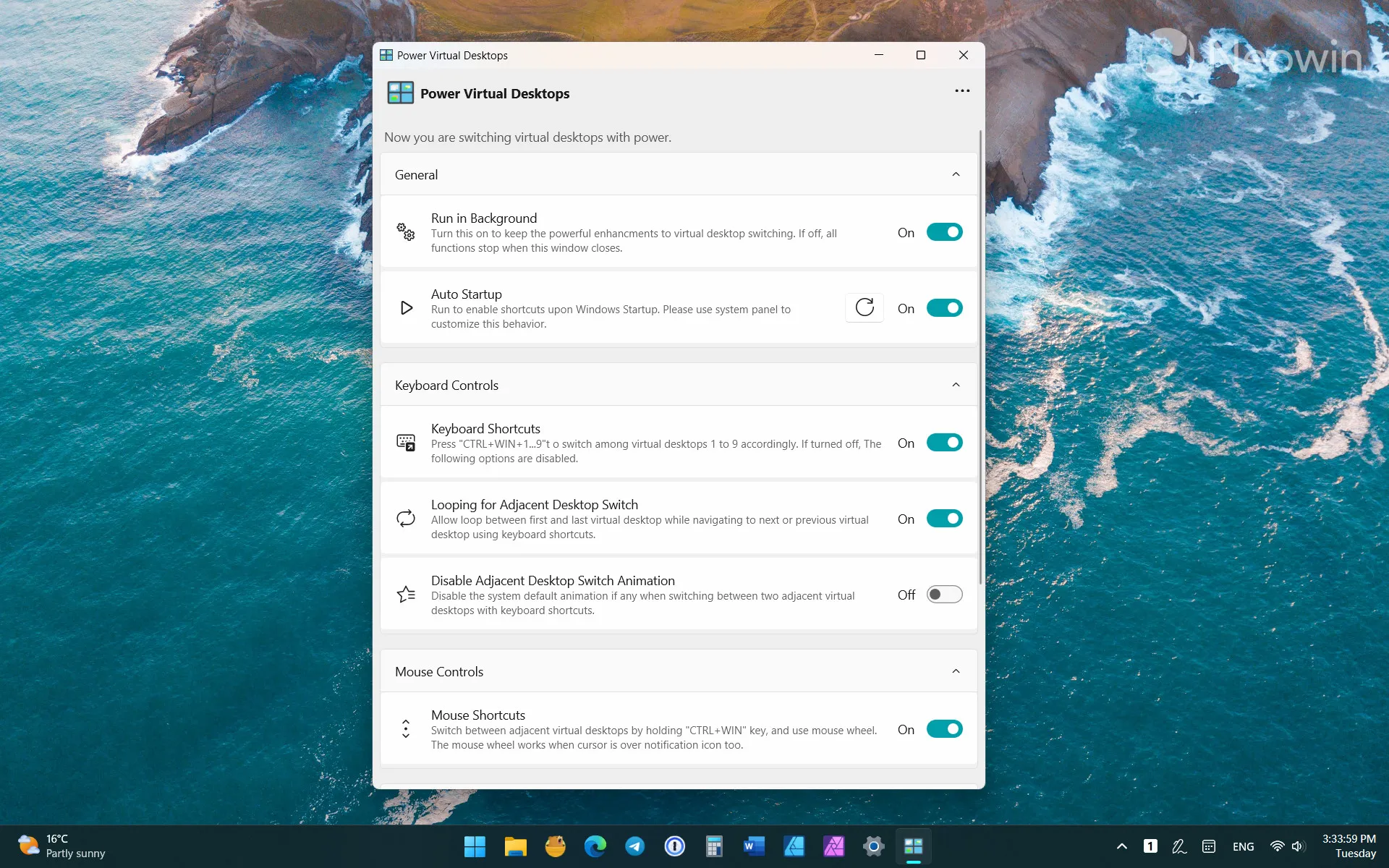
To, co mnie denerwuje w tej aplikacji, to niemożność wysłania bieżącego okna na określony pulpit. Ta funkcja jest dostępna w alternatywnej aplikacji o nazwie Virtual Desktop Indicator . Jednak ten ostatni nie ma odpowiedniego interfejsu ustawień i używa szczerze mówiąc brzydkich wskaźników pulpitu.
8. Głośność
Bezpłatnie w sklepie Microsoft Store
Microsoft pracuje nad ulepszeniem miksera głośności systemu Windows 11 , ale minie trochę czasu, zanim pojawi się przerobiony wariant. Możesz naprawić słabe sterowanie głośnością za pomocą aplikacji Volumey, potężnego narzędzia do zarządzania dźwiękiem na komputerze z systemem Windows.

Volumey umożliwia tworzenie wielu skrótów klawiszowych do sterowania urządzeniami wyjściowymi dźwięku i aplikacjami. Możesz kontrolować głośność za pomocą dostosowanych skrótów dla określonego urządzenia lub aplikacji. Aplikacja obsługuje również ograniczanie głośności uruchomionej aplikacji, jeśli jest ustawiona na 100%, ponowne mapowanie klawiszy multimediów, zmianę kroku regulacji głośności i nie tylko. Jeśli skróty nie są twoją filiżanką herbaty, Volumey oferuje standardowo wyglądające okno wysuwane.
Jest mało prawdopodobne, aby Volumey otrzymał nagrodę za projekt za interfejs użytkownika, ale zestaw funkcji w pełni rekompensuje dziwnie wyglądający interfejs użytkownika.
9. Płynne wyszukiwanie
Bezpłatnie w sklepie Microsoft Store
Fluent Search to zaawansowana aplikacja do wyszukiwania dla systemów Windows 10 i 11 opracowana przez inżyniera firmy Microsoft. Posiada wiele modułów do wyszukiwania procesów, zadań do wykonania, ustawień, poleceń, aplikacji, plików, stron internetowych, zakładek i historii w popularnych przeglądarkach i nie tylko. Poza tym możesz dodać więcej wtyczek do tłumaczenia, wyszukiwania w historii schowka, zabijania procesów itp.
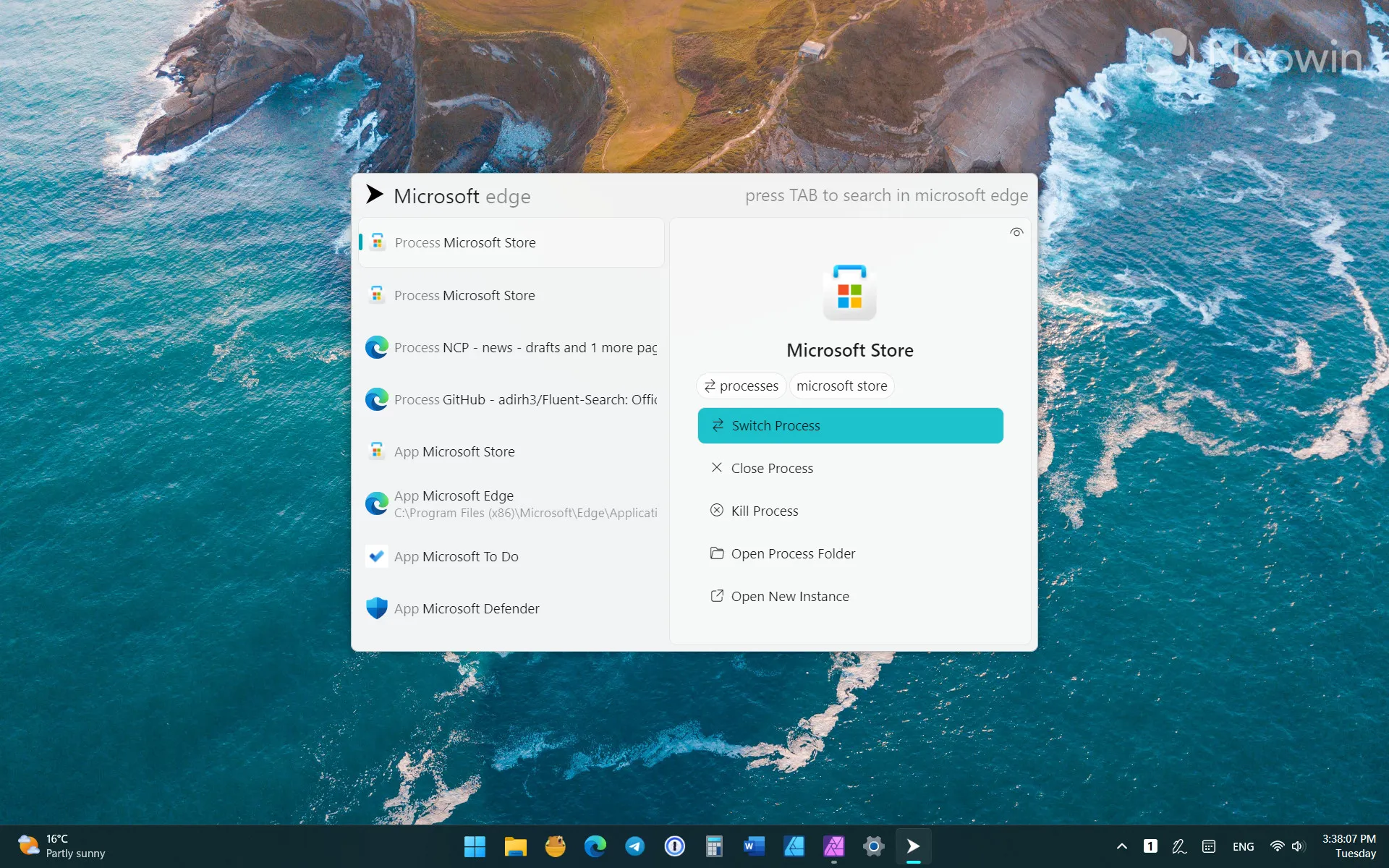
W przeciwieństwie do głupiej wyszukiwarki Windows, która wciąż nie wie, jak znaleźć Kosz (przynajmniej mamy reklamę Bing AI), Fluent Search oferuje kilka zaawansowanych możliwości. Na przykład możesz go użyć do znalezienia elementów w aplikacji, takich jak karty, przyciski lub linki. Można go również używać do sterowania komputerem bez użycia myszy.
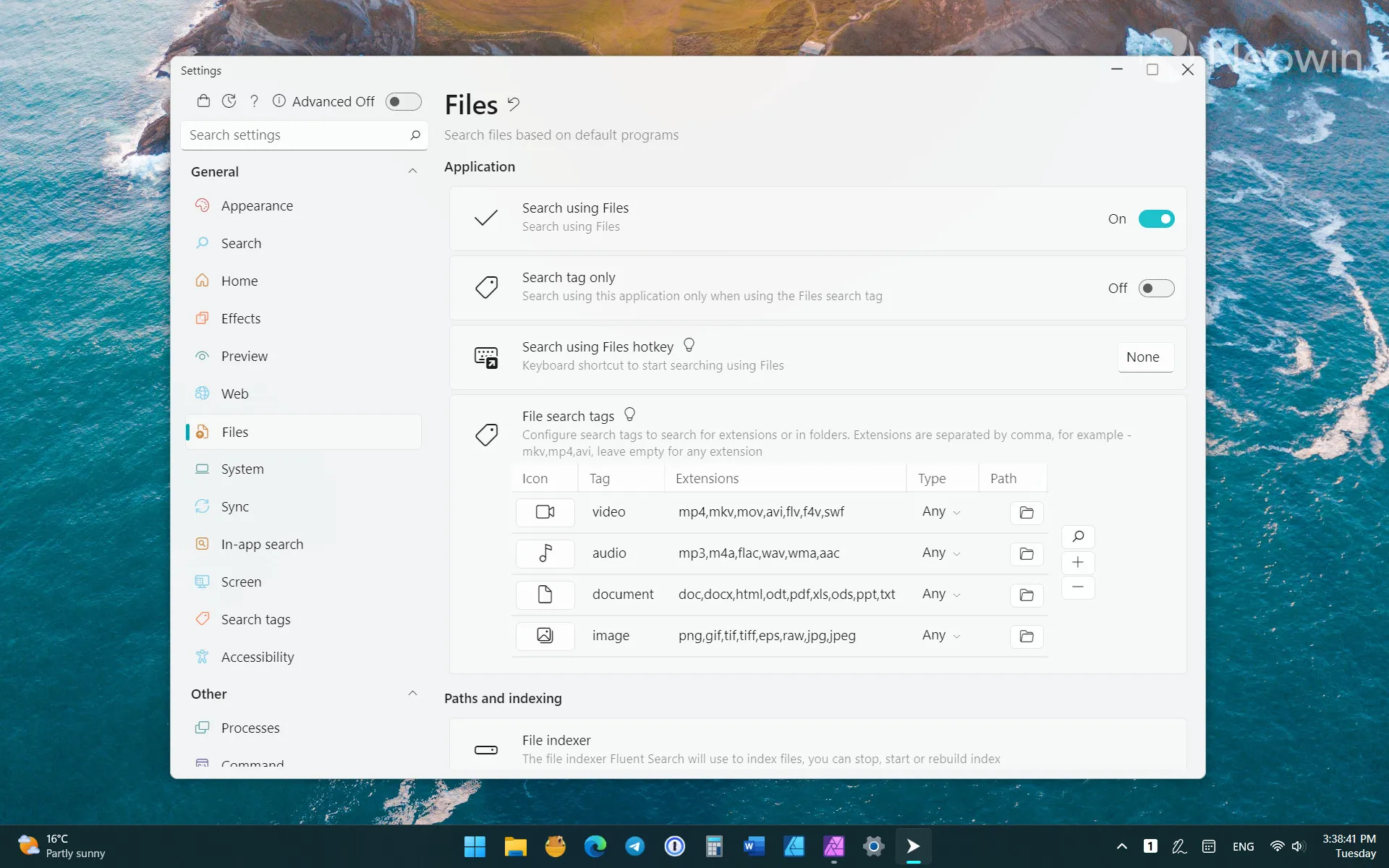
Dzięki ogromnej liczbie funkcji i opcji dostosowywania Fluent Search może początkowo wyglądać nieco przytłaczająco, ale staje się bardzo wydajnym i potężnym narzędziem, gdy nauczysz się wykorzystywać jego potencjał.
10. Automatyczny tryb ciemny
Bezpłatnie w sklepie Microsoft Store
Windows 11 nadal nie obsługuje automatycznego przełączania motywów zgodnie z harmonogramem lub wschodem/zachodem słońca, więc oto aplikacja innej firmy do tego. Automatyczny tryb ciemny może przełączać się między trybem ciemnym i jasnym w zależności od niestandardowych godzin, zachodu i wschodu słońca (na podstawie danych geograficznych), zmian przesunięcia, przełączania trybów za pomocą skrótów klawiszowych i nie tylko.
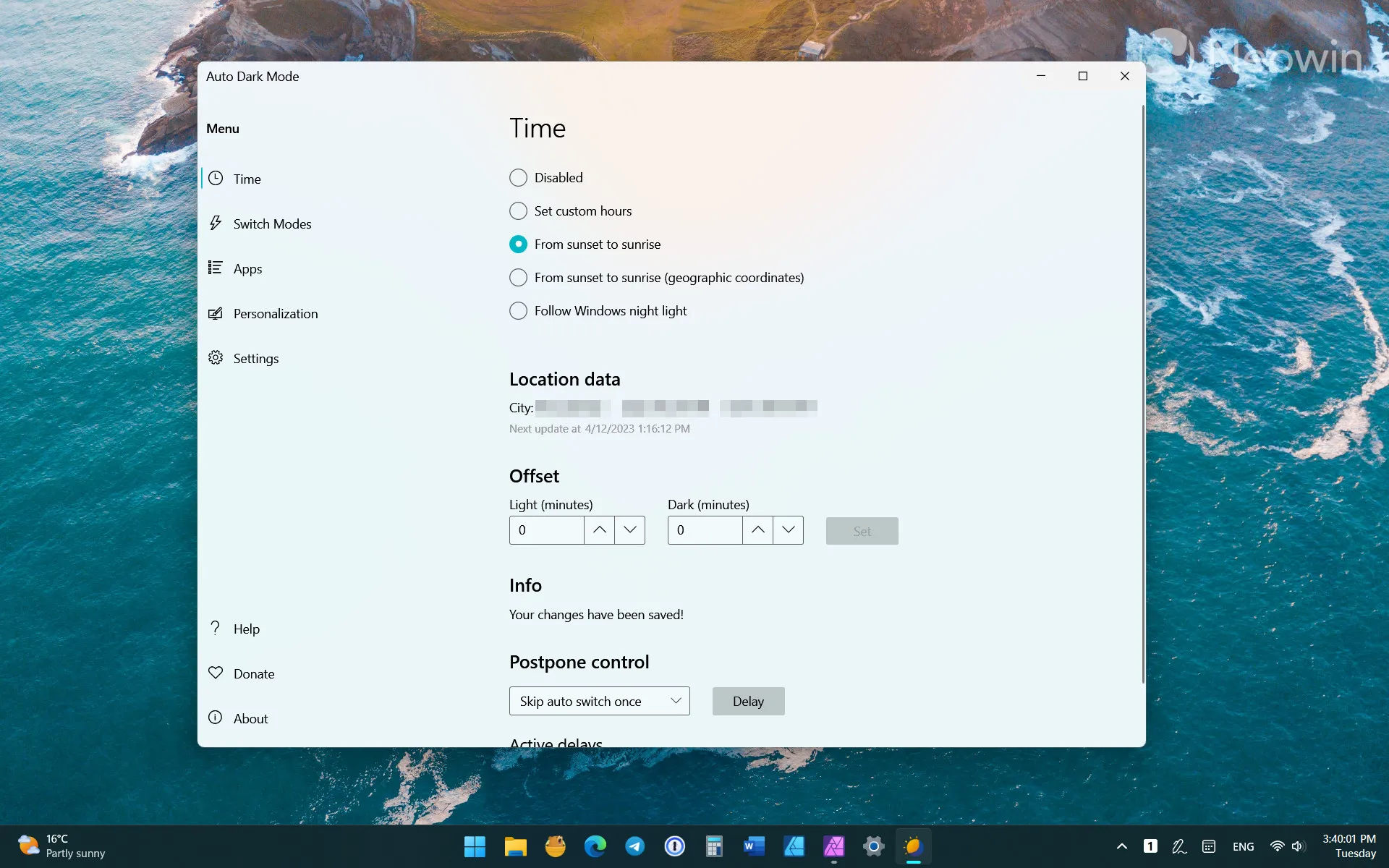
Oprócz przełączania trybów zgodnie z harmonogramem, automatyczny tryb ciemny może przełączać tapety i ustawiać różne motywy systemu Windows na podstawie twoich preferencji. Pozwala to na ustawienie różnych kolorów, tła, kursorów i dźwięków dla dnia i nocy.
Bonus: tapeta
Oto tapeta, której użyliśmy w tym artykule:
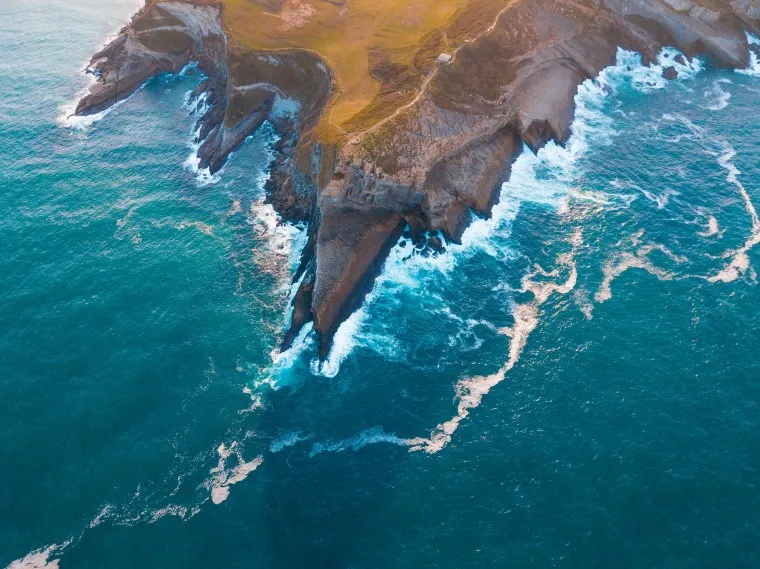
Jeśli znasz inne aplikacje, które mogą ulepszyć lub zastąpić słabe części systemu Windows 11, poinformuj nas i innych o tym w sekcji komentarzy.



Dodaj komentarz